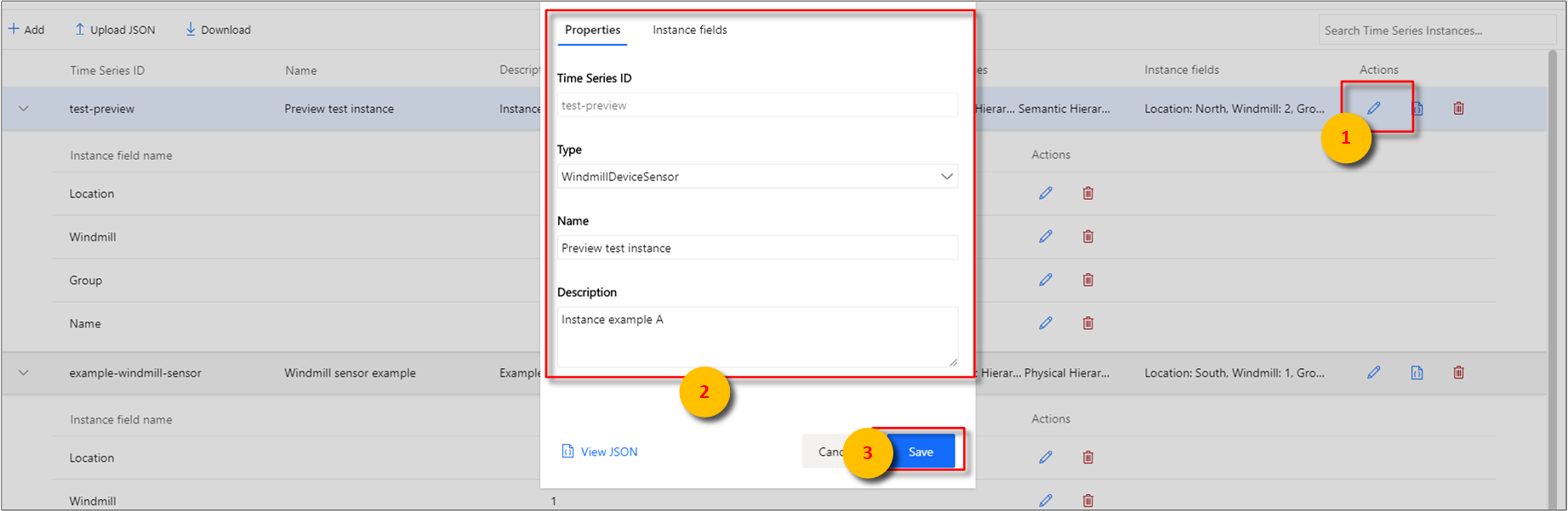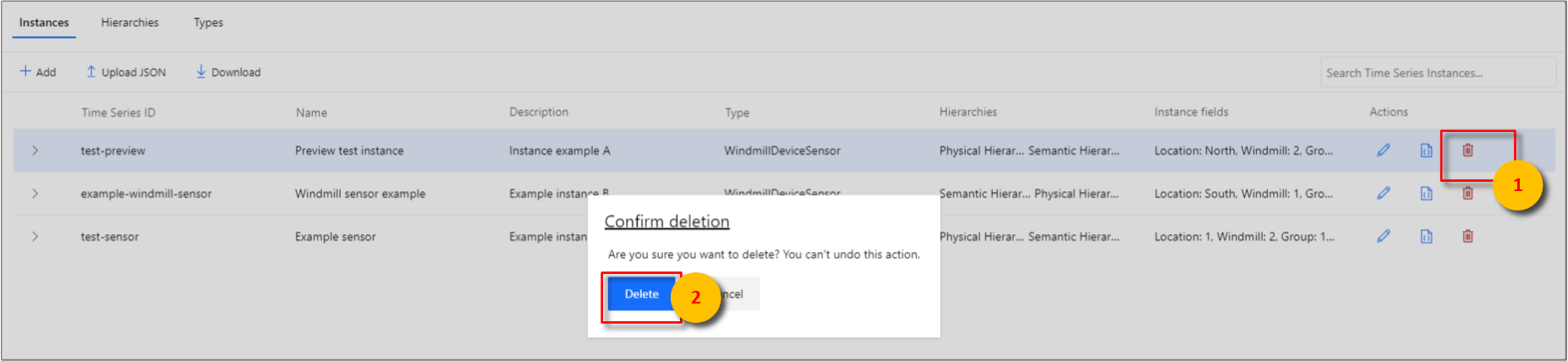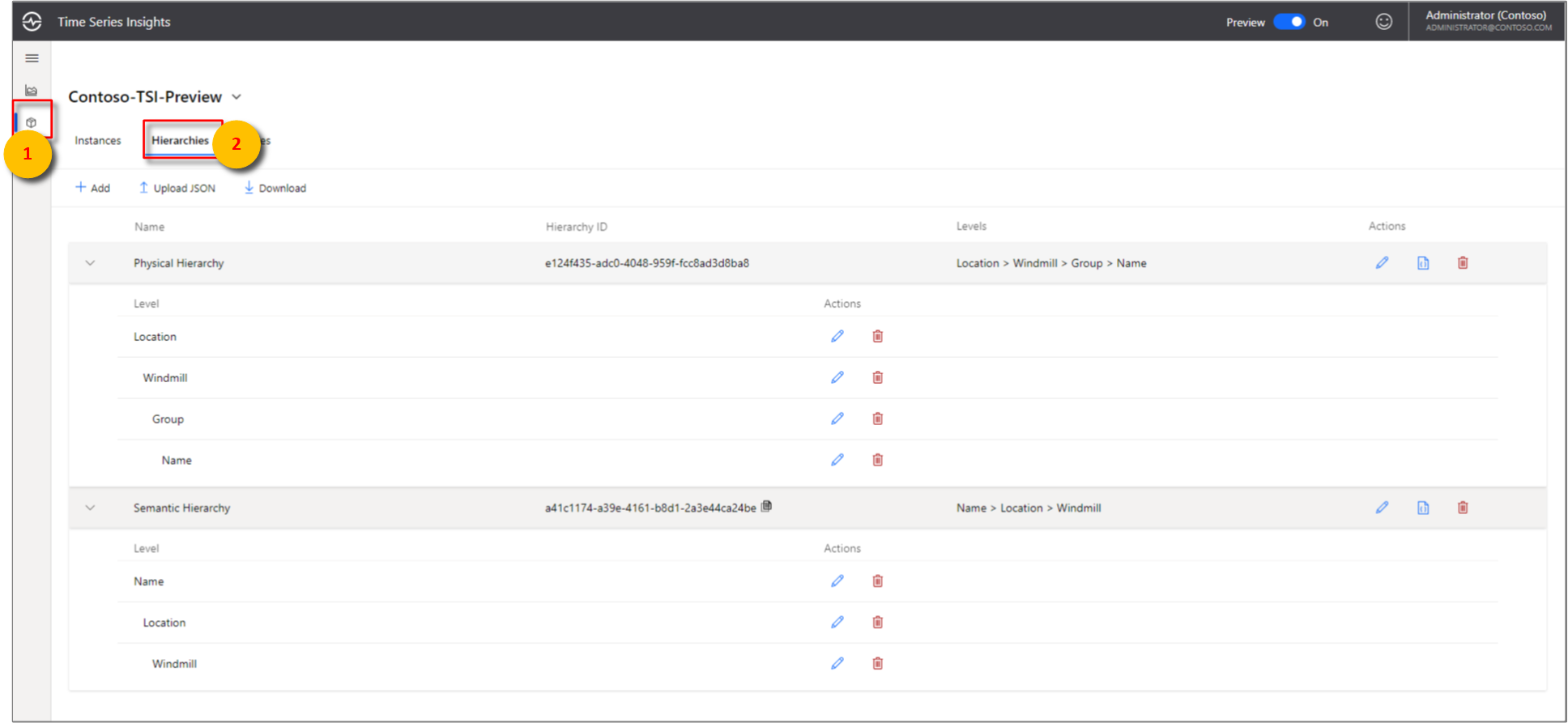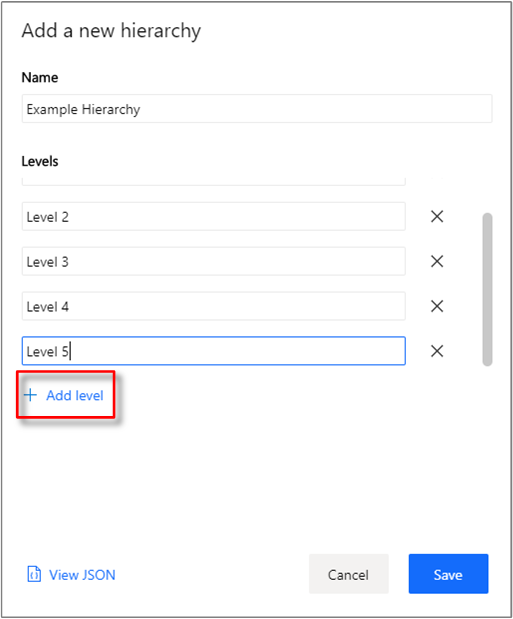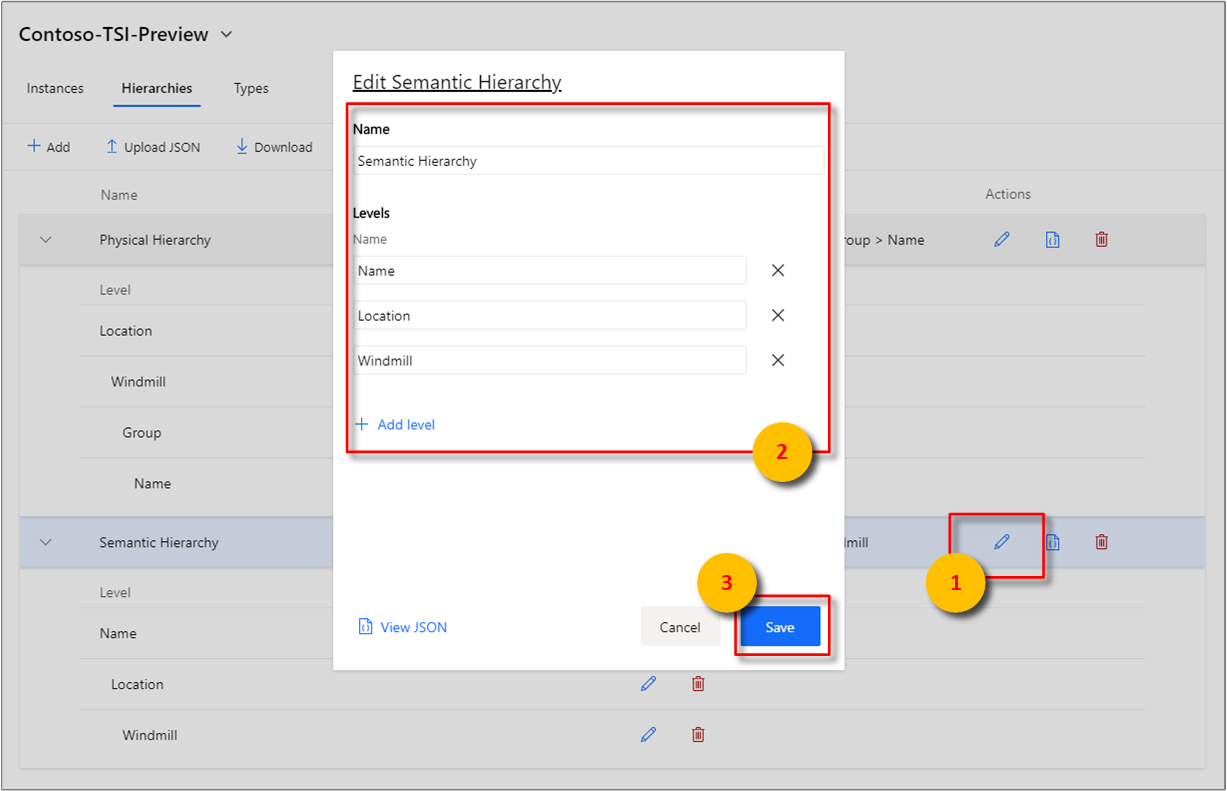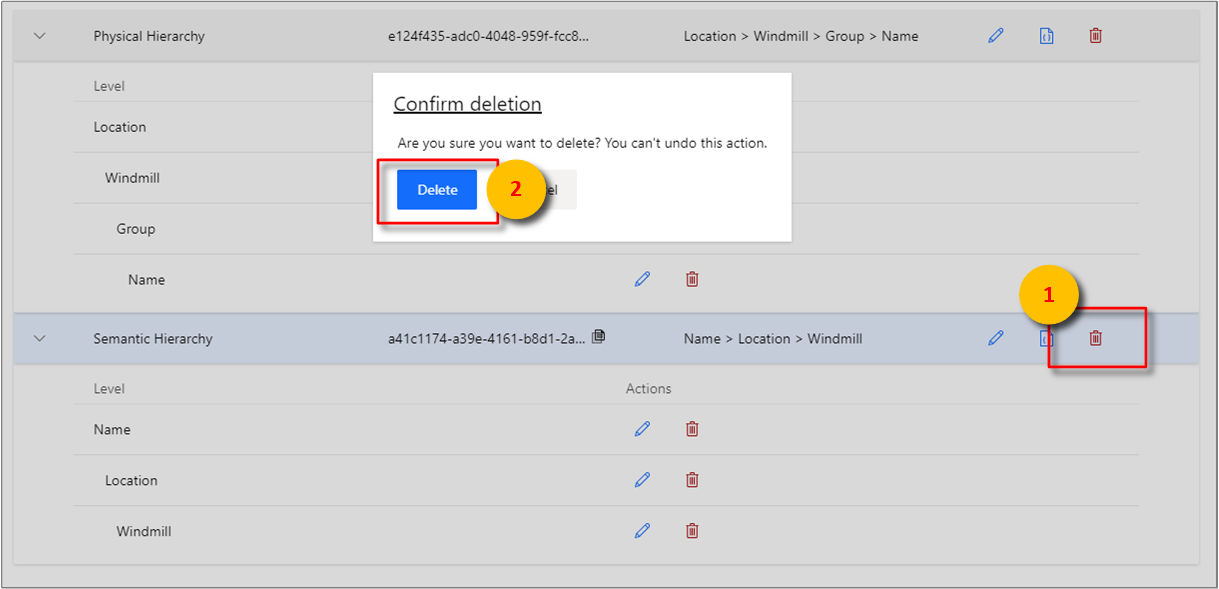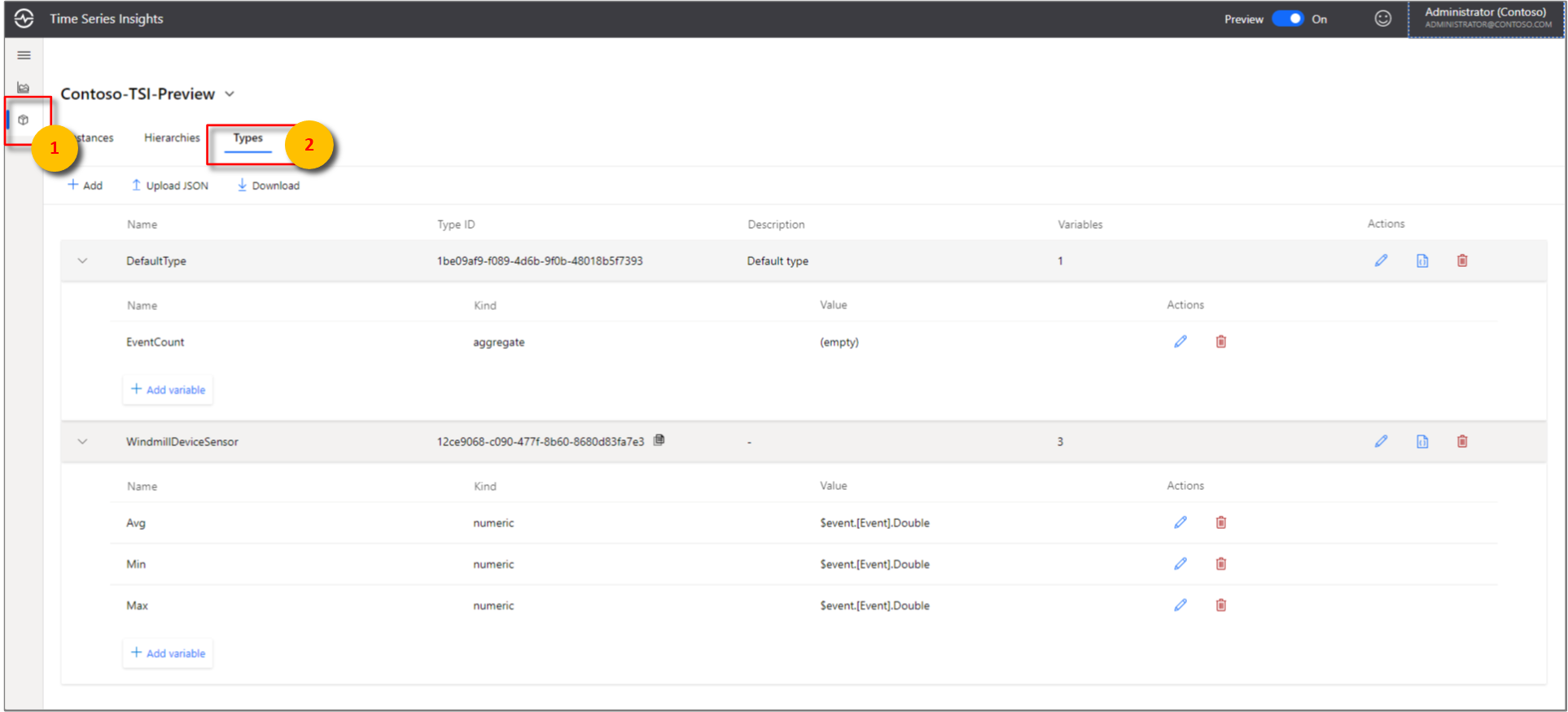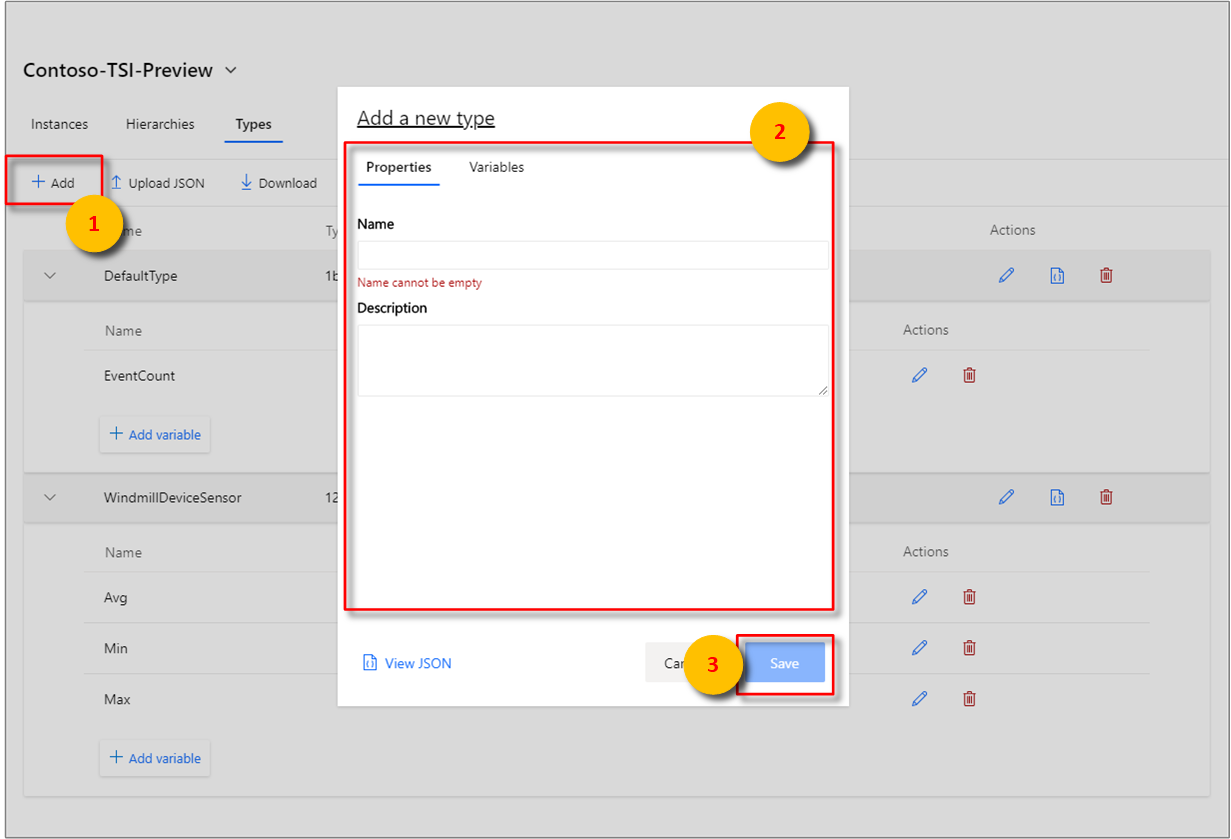Modelowanie danych w usłudze Azure Time Series Insights Gen2
Uwaga
Usługa Time Series Insights zostanie wycofana 7 lipca 2024 r. Rozważ migrację istniejących środowisk do alternatywnych rozwiązań tak szybko, jak to możliwe. Aby uzyskać więcej informacji na temat wycofywania i migracji, odwiedź naszą dokumentację.
W tym artykule opisano sposób pracy z modelem szeregów czasowych w usłudze Azure Time Series Insights Gen2. Zawiera on szczegółowe informacje o kilku typowych scenariuszach danych.
Napiwek
- Przeczytaj więcej na temat modelu szeregów czasowych.
- Dowiedz się więcej na temat nawigowania po eksploratorze usługi Azure Time Series Insights Gen2.
Wystąpienia
Eksplorator usługi Azure Time Series Insights obsługuje operacje CREATE, READ, UPDATE i DELETE wystąpienia w przeglądarce.
Aby rozpocząć, wybierz widok Model z widoku Analizy eksploratora usługi Azure Time Series Insights.
Tworzenie pojedynczego wystąpienia
Przejdź do panelu selektora modelu szeregów czasowych i wybierz pozycję Wystąpienia z menu. Zostaną wyświetlone wszystkie wystąpienia skojarzone z wybranym środowiskiem usługi Azure Time Series Insights.
Wybierz + Dodaj.
Wprowadź szczegóły wystąpienia, wybierz skojarzenie typu i hierarchii, a następnie wybierz pozycję Utwórz.
Zbiorcze przekazywanie co najmniej jednego wystąpienia
Napiwek
Wystąpienia można zapisać na pulpicie w formacie JSON. Pobrany plik JSON można następnie przekazać, wykonując następujące kroki.
Edytowanie pojedynczego wystąpienia
Wybierz wystąpienie i wybierz ikonę edycji lub ołówka.
Wprowadź wymagane zmiany, a następnie wybierz pozycję Zapisz.
Usuwanie wystąpienia
Wybierz wystąpienie i wybierz ikonę usuwania lub kosza na odpady.
Potwierdź usunięcie, wybierając pozycję Usuń.
Uwaga
Wystąpienie musi pomyślnie przejść sprawdzanie poprawności pola, aby można je było usunąć.
Hierarchie
Eksplorator usługi Azure Time Series Insights obsługuje operacje Hierarchy CREATE, READ, UPDATE i DELETE w przeglądarce.
Aby rozpocząć, wybierz widok Model z widoku Analizy eksploratora usługi Azure Time Series Insights.
Tworzenie pojedynczej hierarchii
Przejdź do panelu selektora modelu szeregów czasowych i wybierz pozycję Hierarchie z menu. Zostaną wyświetlone wszystkie hierarchie skojarzone z wybranym środowiskiem usługi Azure Time Series Insights.
Wybierz + Dodaj.
Wybierz pozycję + Dodaj poziom w okienku po prawej stronie.
Wprowadź szczegóły hierarchii, a następnie wybierz pozycję Zapisz.
Zbiorcze przekazywanie co najmniej jednej hierarchii
Napiwek
Możesz zapisać hierarchie na pulpicie w formacie JSON. Pobrany plik JSON można następnie przekazać, wykonując następujące kroki.
Edytowanie pojedynczej hierarchii
Wybierz hierarchię i wybierz ikonę edycji lub ołówka.
Wprowadź wymagane zmiany, a następnie wybierz pozycję Zapisz.
Usuwanie hierarchii
Wybierz hierarchię i wybierz ikonę usuwania lub kosza na odpady.
Potwierdź usunięcie, wybierając pozycję Usuń.
Typy
Eksplorator usługi Azure Time Series Insights obsługuje operacje CREATE, READ, UPDATE i DELETE w przeglądarce.
Aby rozpocząć, wybierz widok Model z widoku Analizy eksploratora usługi Azure Time Series Insights.
Tworzenie pojedynczego typu
Przejdź do panelu selektora modelu szeregów czasowych i wybierz pozycję Typy z menu. Zostaną wyświetlone wszystkie typy skojarzone z wybranym środowiskiem usługi Azure Time Series Insights.
Wybierz pozycję + Dodaj , aby wyświetlić menu podręczne Dodaj nowy typ modalne.
Wprowadź właściwości i zmienne dla typu. Po wprowadzeniu wybierz pozycję Zapisz.
Przekazywanie zbiorcze co najmniej jednego typu
Napiwek
Możesz zapisać typy na pulpicie w formacie JSON. Pobrany plik JSON można następnie przekazać, wykonując następujące kroki.
Edytowanie pojedynczego typu
Wybierz typ i wybierz ikonę edycji lub ołówka.
Wprowadź wymagane zmiany, a następnie wybierz pozycję Zapisz.
Usuwanie typu
Wybierz typ i wybierz ikonę usuwania lub kosza na odpady.
Potwierdź usunięcie, wybierając pozycję Usuń.
Następne kroki
Aby uzyskać więcej informacji na temat modelu szeregów czasowych, przeczytaj Temat Modelowanie danych.
Aby dowiedzieć się więcej o usłudze Gen2, przeczytaj wizualizację danych w eksploratorze usługi Azure Time Series Insights Gen2.
Aby dowiedzieć się więcej o obsługiwanych kształtach JSON, przeczytaj Obsługiwane kształty JSON.
Opinia
Dostępne już wkrótce: W 2024 r. będziemy stopniowo wycofywać zgłoszenia z serwisu GitHub jako mechanizm przesyłania opinii na temat zawartości i zastępować go nowym systemem opinii. Aby uzyskać więcej informacji, sprawdź: https://aka.ms/ContentUserFeedback.
Prześlij i wyświetl opinię dla